怎么把pdf图片提取出来?在线pdf图片提取方法分享
怎么把pdf图片提取出来?作为常用文件格式的一种,PDF被广泛使用在人们的日常生活和工作中。在处理 PDF 文件时,有时我们需要将其中的图片提取出来,以便于进一步编辑或分享。在本文中,我们将分享一些在线PDF图片提取的方法,让大家可以轻松地从PDF文件中提取所需的图片。无需安装任何软件,只需几个简单的步骤,即可轻松完成PDF图片获取,让我们一起来看看吧。

方法一:使用迅捷PDF转换器
迅捷PDF转换器是一款功能强大的PDF处理工具,它支持PDF与多种其他文件格式之间的相互转换,如Word、Excel等。此外,迅捷PDF转换器还提供了丰富的PDF编辑和整理功能,包括PDF图片提取、文字识别、格式转换等。
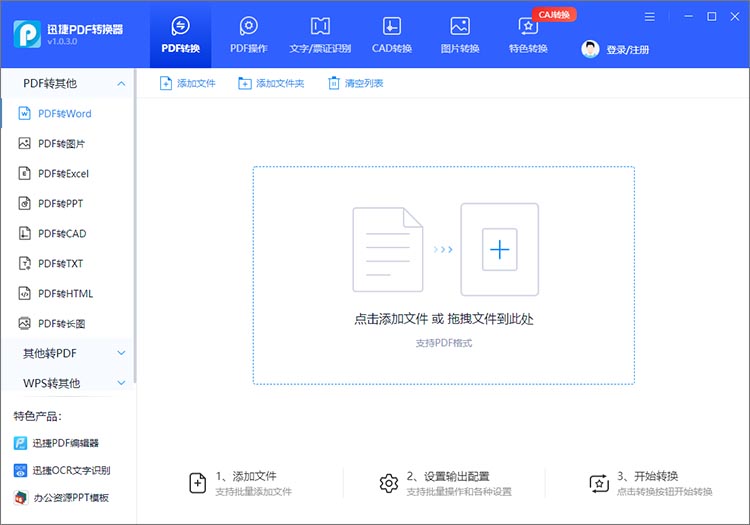
PDF图片提取的具体步骤
1.在软件中找到【PDF操作】一栏,选择其中的【PDF提取图片】功能。随后,将需要进行处理的PDF文件上传到工具中,可以点击【添加文件】,也可以直接将文件拖拽到指定位置进行上传。
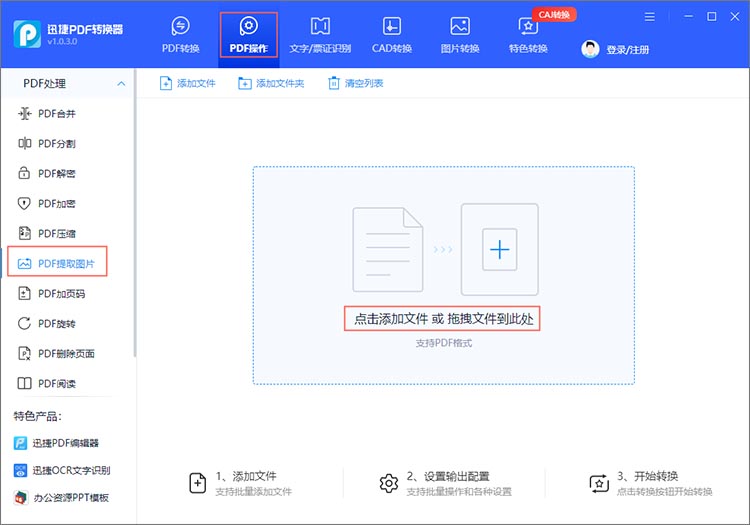
2.完成文件上传后,可以自由选择图片的提取范围、图片的输出格式。选择好后,点击右下角的【开始提取】,工具就会对PDF文件进行处理了。
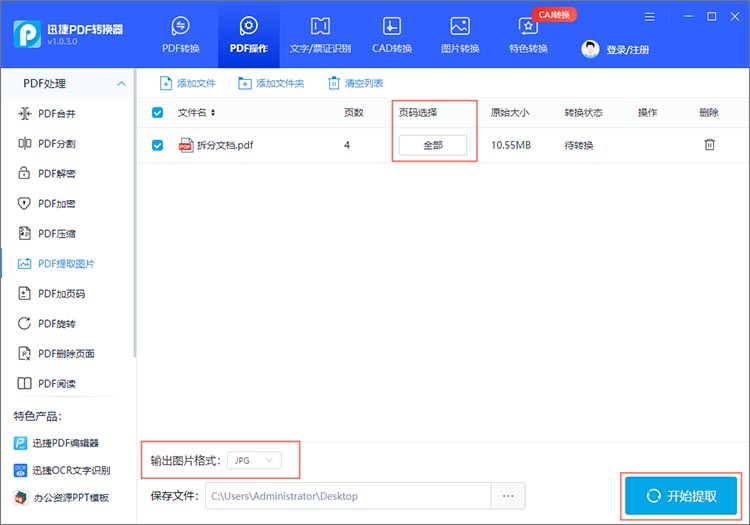
使用迅捷PDF转换器进行PDF图片提取的优势
1.高识别率:迅捷PDF转换器具有高识别率,可以准确地提取PDF中的图片,无论是黑白、灰度还是彩色图像,都可以轻松读取和转换。
2.批量处理:迅捷PDF转换器支持批量处理,可以同时提取多个PDF文件中的图片,大大提高了工作效率。
3.界面易于使用:工具的界面简洁明了,操作简单易懂,不需要复杂的步骤即可完成提取。
方法二:使用迅捷PDF转换器在线网站
与迅捷PDF转换器不同,迅捷PDF转换器在线网站依托于浏览器运行。因此,对于一些临时性的转换需求,迅捷PDF转换器在线网站可能更加方便,用户无需安装软件,只需上传文件即可进行转换。
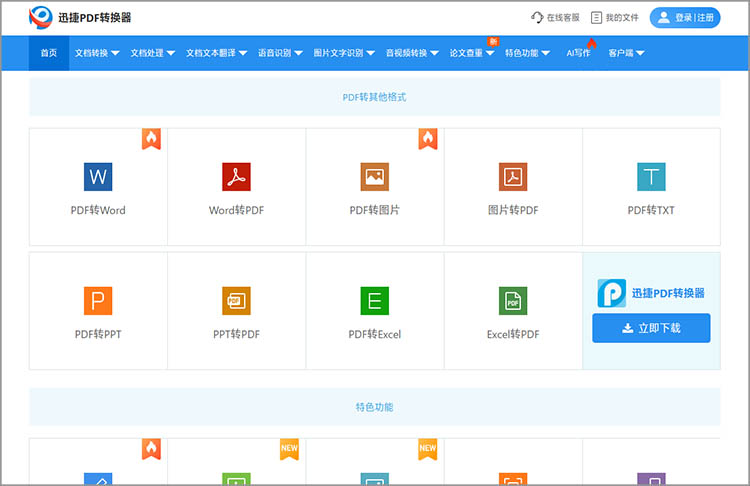
PDF图片提取的流程
1.使用浏览器进入在线网站,并在其工具栏中找到【PDF图片获取】功能,点击即可进入。
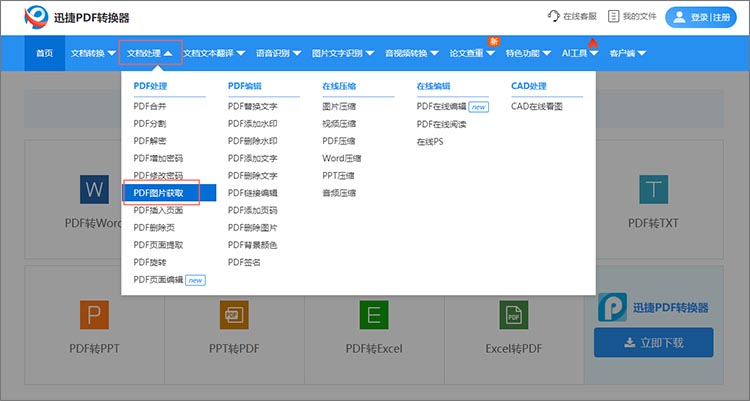
2.将需要处理的文件上传到网站,同样根据需求选择图片的提取范围、转换格式。选择完成后点击【开始获取】按钮,耐心等待提取完成即可。
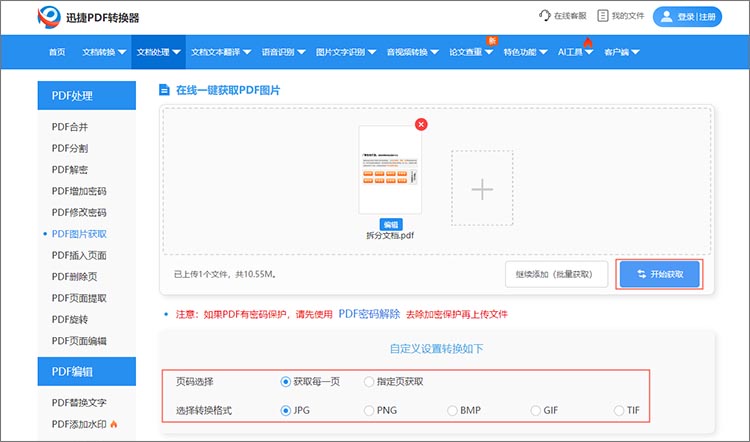
关于“怎么把pdf图片提取出来”的内容说到这里就结束了,总的来说,从PDF中提取图片并不难,关键是要选择合适的工具和方法。无论是需要批量处理还是临时性的转换需求,本文介绍的两种方法都能轻松应对,让图片提取变得更加高效和便捷。如果你还在为如何从PDF中提取图片而烦恼,不妨试试这两种方法,相信会为你带来意想不到的惊喜。
相关文章
pdf可以对其中一页进行旋转吗?分享三种pdf旋转方法
pdf可以对其中一页进行旋转吗?在日常工作和学习中,PDF文件因其格式稳定、视觉效果良好而被广泛采用。然而,由于某些原因,PDF文档中的某一页可能需要进行旋转处理。例如,扫描文档时可能会出现方向不对的问题。在接下来的内容中,本文将介绍三种实用的PDF旋转方法,帮助你有效管理和使用PDF文档。
pdf文档怎么删除其中几页?3种方法轻松管理pdf
pdf文档怎么删除其中几页?在日常工作和学习中,PDF文档因其稳定性、兼容性以及易于阅读的特性而被广泛使用。有时我们需要删除PDF文档中的部分页面,例如去除不需要的广告、删除错误添加的页面或者整理文档结构。这里有三种方法可以帮你轻松管理PDF文档,移除不需要的页面。下面,让我们逐一了解PDF删除页面的具体操作步骤吧。
pdf密码怎么改?分享三个简单易学的方法
pdf密码怎么改?在日常工作和学习中,PDF文件因其格式稳定、兼容性强等特点被广泛应用。然而,有时我们可能会遇到需要修改PDF文件密码的情况,比如原密码遗忘、需要重新设置更安全的密码等。本文将为你分享三种简单易学的PDF修改密码的方法,让你轻松应对各种PDF密码修改需求。
pdf怎么删除空白页面?四种有效的方法分享
pdf怎么删除空白页面?在数字化的时代,PDF文件因其良好的跨平台特性,成为了文档共享和存储的标准格式。然而,在使用PDF文档的过程中,难免会出现一些空白页面,不仅影响文档的美观,也可能导致文件上传和打印时产生不必要的麻烦。那么,在接下来的内容中,我们将介绍四种有效的PDF删除页的方法,让大家轻松优化PDF文件。
pdf怎么删掉密码?三招快速移除
pdf怎么删掉密码?在日常工作和学习中,我们常常会遇到带有密码保护的PDF文件。这些密码可能是出于版权保护、隐私保护等目的设置的,但有时候,我们可能需要移除密码以便更好地使用文件。在接下来的内容中,本文将为你介绍三种PDF解密的快速方法,帮助你轻松解除PDF文件的密码保护。

 ”
” ”在浏览器中打开。
”在浏览器中打开。

